Napomena: Ovaj članak je odradio svoj posao i uskoro će biti obustavljen. Da biste sprečili poruku „Stranica nije pronađena“, uklanjamo veze za koje znamo. Ako ste kreirali veze do ove stranice, uklonite ih i zajedno ćemo održati veb povezanim.
Reprodukcija video zapisa na mreži u Word dokumentu se uobičajeno izvršava jednostavno klikom na dugme Reprodukuj:
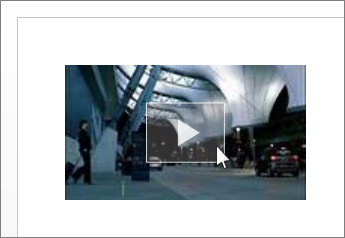
Ako te ne uspe, nešto se možda dogodilo i postoji nekoliko stvari koje možete da uradite da biste pokušali da rešite problem.
Ne brinite, proći ćemo kroz svaku dolenavedenu ispravku, sa početkom od najčešće.
Napomena: Ako koristite Word na Windows RT računaru, preskočite sve do naslova „ako koristite Word na Windows RT računaru“ ispod. Želite li da vidite koju verziju sistema Office koristite?
Instaliranje dodatnih komponenti koje nedostaju
Moguće je da vam nedostaju Flash ili Silverlight dodatne komponente za program Internet Explorer. Da biste se uverili da imate odgovarajuće dodatne komponente, kliknite na sledeće veze:
Kad instalirate sve dodatne komponente koje nedostaju, vratite se na Word dokument, pritisnite taster Esc da biste obustavili video i pokušajte ponovo da kliknete na dugme Reprodukuj.
Ako to ne uspe, pokušajte da otvorite video u pregledaču na način koji je opisan ispod.
Otvaranje video zapisa u pregledaču
Neke veb lokacije imaju video zapise na mreži koji jednostavno neće da se reprodukuju iz programa Word. Za te lokacije pokušajte da otvorite video zapis u veb pregledaču:
-
Pritisnite taster Esc da biste obustavili video.
-
Kliknite desnim tasterom miša na video zapis.
-
Izaberite stavku Otvori hipervezu.
Ako to ne uspe, uverite se da su Flash i Silverlight dodatne komponente za Internet Explorer omogućene, kao što je to opisano ispod.
Uverite se da su dodatne komponente omogućene
-
Otvorite Internet Explorer.
-
Izaberite stavke Alatke > Upravljanje dodacima.
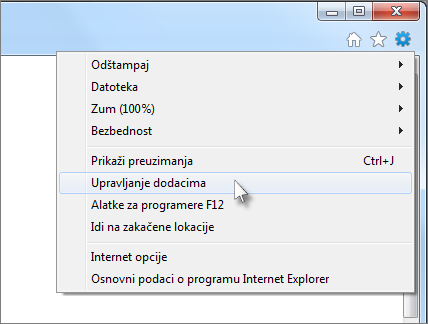
-
U okviru Tipovi dodataka kliknite na dugme Trake sa alatkama i proširenja.
-
U okviru Prikaži kliknite na dugme Svi dodaci.
-
Izaberite Flash i Silverlight dodatke i kliknite na dugme Omogući.
Sad se vratite na Word dokument, pritisnite taster Esc da biste obustavili video i pokušajte ponovo da kliknete na dugme Reprodukuj.
Ako koristite Word na Windows RT računaru
Flash i Silverlight video zapisi ne mogu da se reprodukuju unutar programa Word na Windows RT računaru pa zbog toga pokušajte da otvorite video u pregledaču, a ne u programu Word:
-
Pritisnite taster Esc da biste obustavili video zapis.
-
Kliknite desnim tasterom miša na video zapis.
-
Kliknite na dugme Otvori hipervezu.










